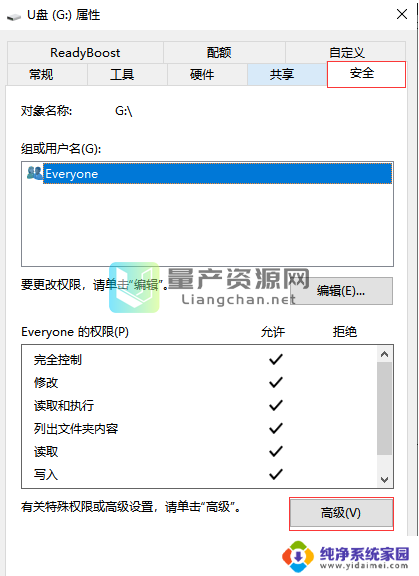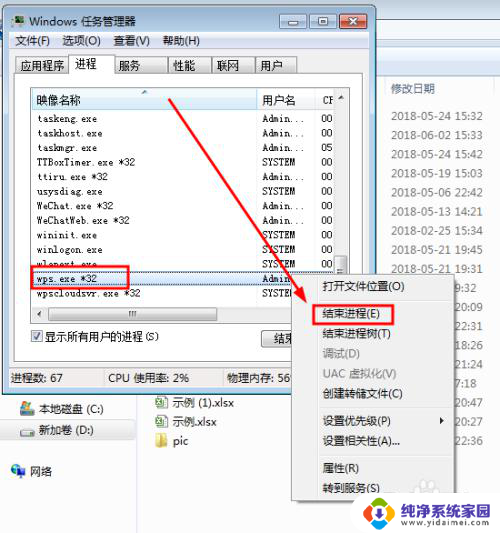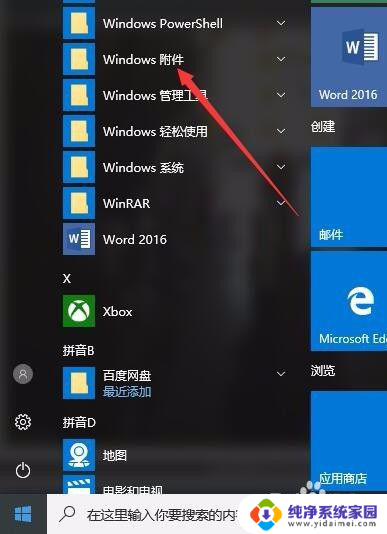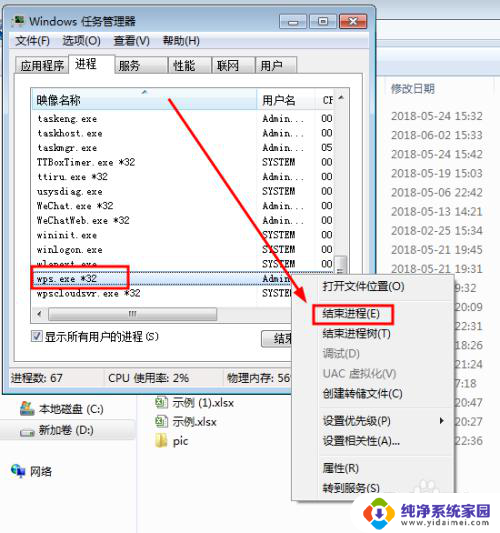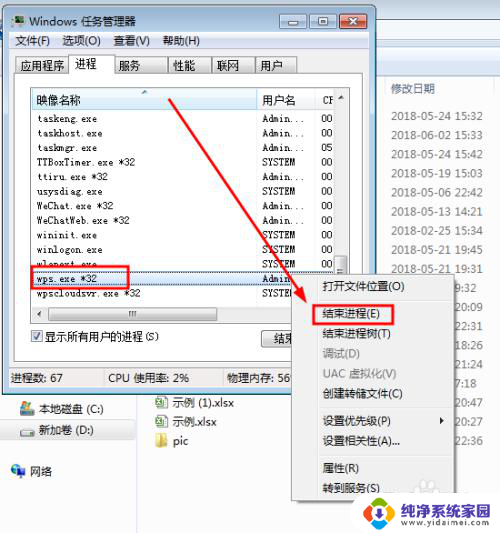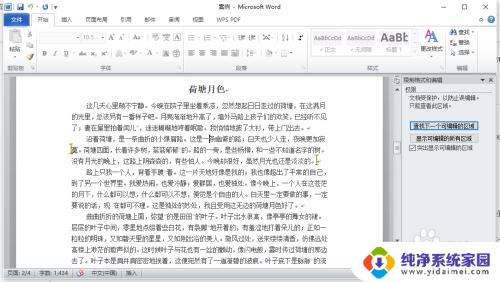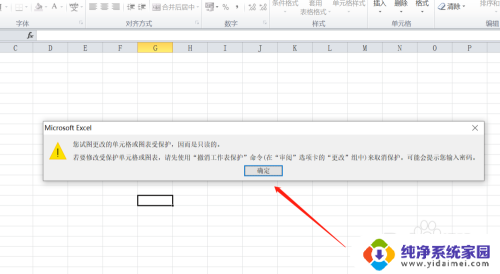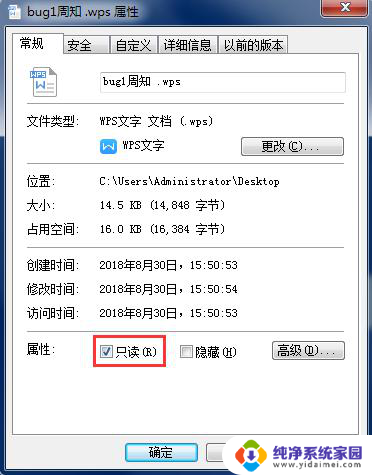u盘文件显示只读 怎么解除 u盘怎样去掉只读模式
更新时间:2024-08-05 17:50:13作者:xiaoliu
当我们使用U盘时,有时候可能会遇到文件显示只读的情况,这给我们的文件操作带来了不便,如何解除U盘的只读状态呢?如何去掉U盘的只读模式呢?下面我们就来探讨一下这个问题。
步骤如下:
1.首先点击电脑屏幕左下方的开始菜单。
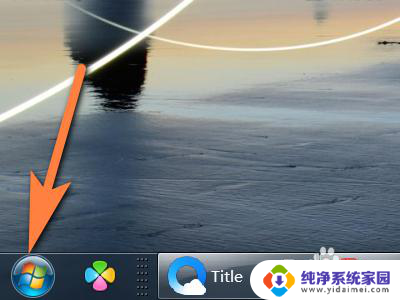
2.然后点击运行。
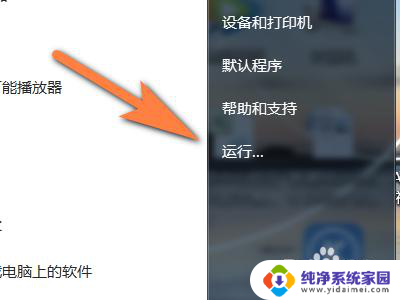
3.接着输入指令CMD。
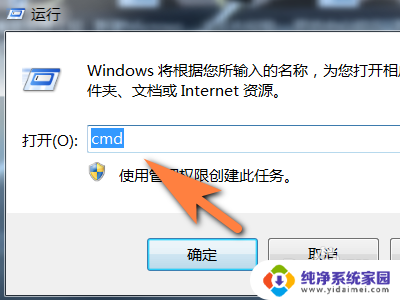
4.然后点击确定。
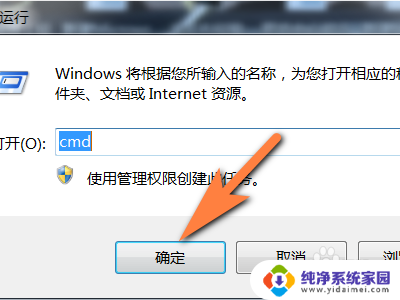
5.最后输入代码【attrib -s -r u】并点击回车键就可以了。
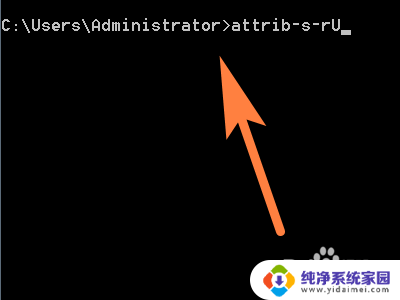
以上就是解决U盘文件显示只读的方法,请按照以上步骤进行操作,希望对您有所帮助。